家里Wi-Fi信号差得要命?教你咋接副路由器,轻松扩大信号覆盖!
说实话,家里Wi-Fi信号差真的是件让人抓狂的事儿!尤其是我家,客厅信号满格,一到卧室就剩一格,刷个视频都卡得像老牛拉车。你是不是也有这种烦恼?前段时间我终于下定决心搞了个副路由器,折腾了一番后,信号覆盖总算靠谱了。今天就来跟大家聊聊咋把副路由器连上主路由器,扩大网络覆盖范围,分享一下我的心得和踩过的坑。
先别急,准备工作得做好
老实讲,我一开始以为接个副路由器就是插上电、随便设置一下就完事儿,但后来发现……哪有这么简单啊!得先准备好几样东西:一个副路由器(废话),一台电脑或者手机(用来设置),还有主路由器的Wi-Fi名字和密码(这个千万别忘,不然白忙活)。我当时就因为没记密码,翻箱倒柜找了半天路由器说明书,简直心累。
第一步:连上副路由器,打开“后台”
好了,东西齐了之后,第一步就是把手机或者电脑连上副路由器的Wi-Fi。连上后,打开浏览器,输入副路由器的IP地址——一般是说明书上写的,或者在电脑网络设置里能查到。我第一次弄的时候压根不知道IP地址是啥,愣是百度了半天,最后才发现路由器背面就贴着呢,哈哈,简直是自己给自己找麻烦。
输入IP地址后,会跳出一个登录页面,输入账号密码就能进管理后台了。账号密码一般也是默认的,说明书上有,实在不行就问问度娘吧。
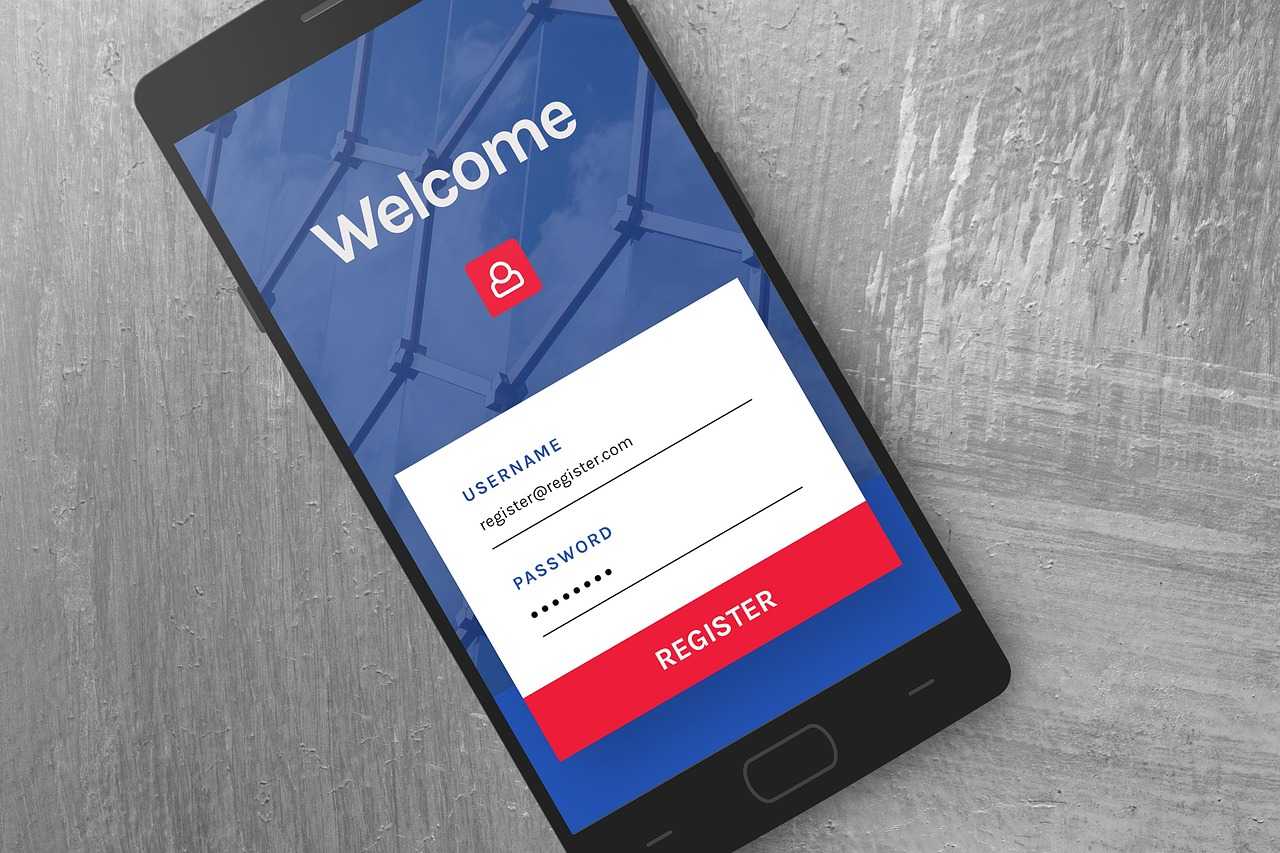
第二步:设置模式,别选错了
进入后台后,找到“工作模式”或者“操作模式”啥的选项。我一开始想选“无线路由器模式”,但后来发现如果只是想扩大信号覆盖,选“无线接入点模式”更省事儿。坦白说,这一步我还挺困惑的,两种模式到底有啥区别啊?后来查了资料才搞明白,接入点模式就是单纯扩展信号,不用管太多复杂设置,适合我这种小白。
第三步:IP地址别撞车
接下来是设置副路由器的IP地址,记住,一定要跟主路由器的IP不一样,不然网络会“打架”,连都连不上。我之前就没注意这点,设置完发现怎么都连不上网,折腾了半天差点把路由器砸了!后来才知道是IP冲突,改了个不同的地址,立马就好了。所以啊,这一步可别马虎。
第四步:Wi-Fi名字和密码,区分开好认
然后就是设置副路由器的Wi-Fi名字和密码了。我建议名字跟主路由器区分开,比如主路由器叫“HomeWiFi”,副路由器就叫“HomeWiFi_2”,这样不会搞混。密码嘛,可以跟主路由器设成一样的,省得记两套,脑子不够用。不过我家当时为了安全起见,特意设了不同的密码,结果每次换房间连Wi-Fi都得重新输,烦得要死,最后还是改成一样的了。
第五步:连上主路由器,搞定收工
最后一步,把副路由器连上主路由器的网络。在后台找到“WAN设置”或者“无线连接”,输入主路由器的Wi-Fi名字和密码就行。如果选的是“接入点模式”,还得用网线把副路由器和主路由器的LAN口连起来。我第一次弄的时候没连网线,愣是等了半天没反应,气得直拍大腿,后来才发现自己漏了这一步,哎,菜鸟的悲哀啊。

一个小插曲:差点放弃的失败经历
说个小故事吧,我第一次设置副路由器的时候,真的是信心满满,觉得自己分分钟就能搞定。结果呢?折腾了两个小时,信号还是没改善,手机连上副路由器后网速慢得像蜗牛爬。我一度怀疑自己买了个假路由器,沮丧得不行。后来请教了一个懂行的朋友,他远程帮我看了设置,发现是我把工作模式选错了,改过来后立马就好了。那一刻真是如释重负,感觉自己终于不是个“网络小白”了!
意外惊喜:信号覆盖超乎想象
还有个意外的发现,设置好副路由器后,我发现不光卧室的信号变好了,连阳台和厨房这种“信号死角”都能刷抖音了!有一次朋友来家里玩,他连上Wi-Fi后还夸我家网速快,问我是咋弄的,我那叫一个得意,哈哈,感觉自己像个技术大牛。你家是不是也有信号死角?试试这个方法,没准也有惊喜哦!
最后唠叨几句,给你点小建议
总的来说,接副路由器这事儿吧,虽然有点小麻烦,但搞定之后真的能解决大问题。给你的建议是:第一,设置前一定要把主路由器的信息记清楚,别像我一样手忙脚乱;第二,IP地址千万别冲突,不然白忙活;第三,如果实在搞不定,别硬撑,找个懂行的朋友帮忙,省时省力。怎么样,你家Wi-Fi信号咋样?要不要也试试接个副路由器?有啥问题随时问我,虽然我也不是啥专家,但至少能分享点踩坑经验,哈哈!







